예전 CS(구)버전에 있었던, '롤 이펙트' 효과가 언제부터 제거되어, 그 효과를 구현하려면 좀 불편하게 되었습니다.
신 버전(예 : 프리미어 프로 2023)에서 그와 비슷한 효과를 구현하는 방법을 알아보겠습니다.
살펴 보시죠.

|
|
이런 효과를 말하는 것입니다. (비가 위에서 아래로 지속적으로 내리거나, 대상이 반복적으로 움직일 때, 효과적이었던 이펙트가 'Roll' 이었습니다) 자막도 똑같이 응용할 수 있습니다. |

|
|
1. 우선 하나의 이미지를 불러와 복사합니다. (복사해서 불러와도 되구요) |

|
|
2. 첫 번째 이미지를 트랙에 배치시키고, 시작점을 "시계 아이콘"을 클릭해 지정해 줍니다. "시작점은 960"입니다. |

|
|
3. 이미지가 우측으로 이동해 끝나는(완전 사라지는) 지점을 역시 클릭(입력값 확인) 합니다. "위의 이미지 완전 사라짐 위치는 2400이군요" 완전히 사라지면, 왼쪽에서 다시 시작되어야 할 것임(한 트랙에서)에 고민했을 것입니다. *주 : 종료점은 "이미지 크기"에 따라 달라질 수 있습니다. |

|
|
4. 다시 첫 번째 이미지를 "사라지기 시작하는 위치"와 동시에 "시작하는 위치"를 알아야 합니다. 그림과 같이 일단, 첫 번째 트랙에서 그 입력값을 기억하고 위치 시킵니다. |

|
|
5. 위 그림은 1440이군요. 그 1440(사라짐과 동시에 나타나는 지점)값을 "복사된 새로운 상단 트랙"에 위치 시키고, 시계 아이콘을 클릭해 해당값을 입력합니다. (이전 트랙(이제 하단 트랙이 된)에 있던 위치값은 지워주세요) |

|
|
6. 이제 사라짐과 동시에 상단 트랙의 이미지가 좌측에서 나오는 위치가 정해졌습니다. -480(안쪽에 이미지는 숨어 있겠죠)이군요. |

|
|
7. "-480 상단 트랙 시작점"에서 "상단 트랙 종료점(960)"까지 설정합니다. 이렇게 되면, "960 하단 트랙 시작점"부터 반복 될 것입니다. "-480은 상단 트랙 시작점이고, 960은 종료점입니다" |
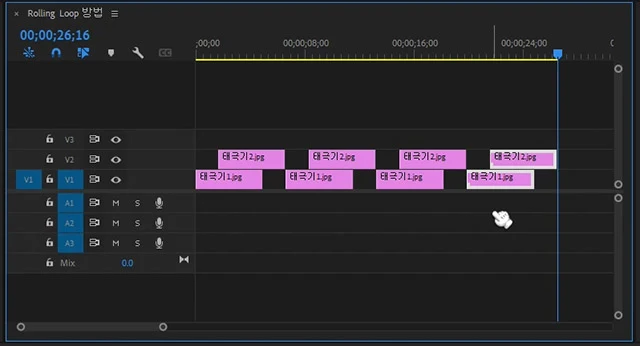
|
|
인코딩 시간(길이)은, '편집 화면이 지저분하겠지만' 이렇게 사용하면 됩니다. |
블로그 전용 / 유튜브 링크 일부 공개 영상입니다.

댓글 없음:
댓글 쓰기
소중한 의견, 가급적 빠른 답변을 드리겠습니다.